 小型校园网组建
小型校园网组建
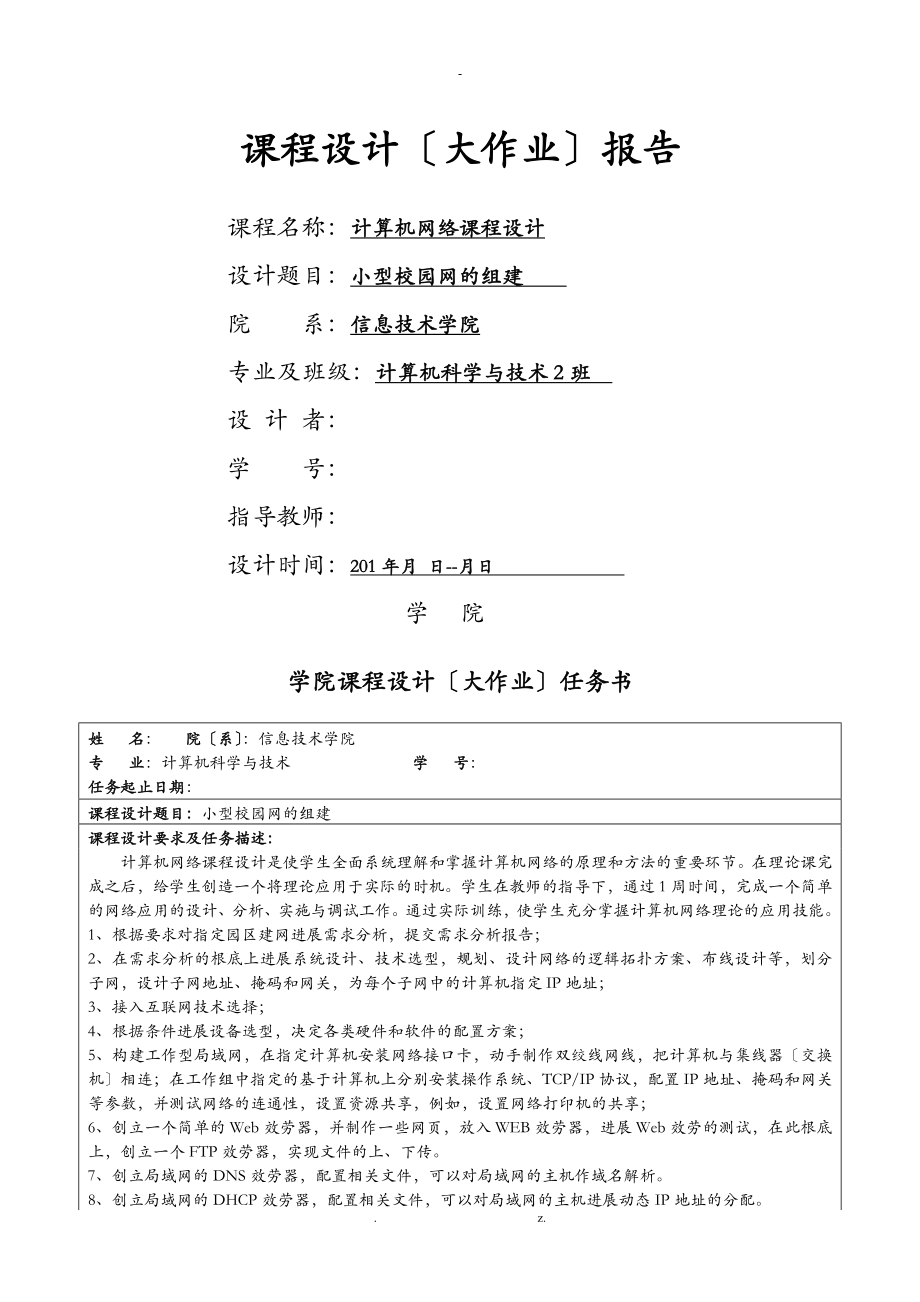


《小型校园网组建》由会员分享,可在线阅读,更多相关《小型校园网组建(17页珍藏版)》请在装配图网上搜索。
1、-课程设计大作业报告课程名称:计算机网络课程设计设计题目:小型校园网的组建 院 系:信息技术学院专业及班级:计算机科学与技术2班 设 计 者:学 号:指导教师:设计时间:201年月 日-月日 学院学院课程设计大作业任务书姓 名:院系:信息技术学院专 业:计算机科学与技术学 号:任务起止日期:课程设计题目:小型校园网的组建课程设计要求及任务描述:计算机网络课程设计是使学生全面系统理解和掌握计算机网络的原理和方法的重要环节。在理论课完成之后,给学生创造一个将理论应用于实际的时机。学生在教师的指导下,通过1周时间,完成一个简单的网络应用的设计、分析、实施与调试工作。通过实际训练,使学生充分掌握计算机
2、网络理论的应用技能。1、根据要求对指定园区建网进展需求分析,提交需求分析报告;2、在需求分析的根底上进展系统设计、技术选型,规划、设计网络的逻辑拓扑方案、布线设计等,划分子网,设计子网地址、掩码和网关,为每个子网中的计算机指定IP地址;3、接入互联网技术选择;4、根据条件进展设备选型,决定各类硬件和软件的配置方案;5、构建工作型局域网,在指定计算机安装网络接口卡,动手制作双绞线网线,把计算机与集线器交换机相连;在工作组中指定的基于计算机上分别安装操作系统、TCP/IP协议,配置IP地址、掩码和网关等参数,并测试网络的连通性,设置资源共享,例如,设置网络打印机的共享;6、创立一个简单的Web效劳
3、器,并制作一些网页,放入WEB效劳器,进展Web效劳的测试,在此根底上,创立一个FTP效劳器,实现文件的上、下传。7、创立局域网的DNS效劳器,配置相关文件,可以对局域网的主机作域名解析。8、创立局域网的DHCP效劳器,配置相关文件,可以对局域网的主机进展动态IP地址的分配。9、创立局域网的Mail效劳器,配置相关文件,以在局域网进展管理。*此项选作10、网络设备配置的根本操作训练 *此项选作工作方案及安排:1、课题介绍、任务要求,分组、总体设计 0.5天2、IP地址规划、网络拓扑图 1天3、流量分析、设备选型 1天4、DHCP、WEB等效劳的安装与配置 1天5、设计的完善、书写设计报告 1天
4、6、 验收、考核 0.5天合计: 5天指导教师签字2015年 月 日 课程设计大作业成绩*: : 指导教师: 课程设计题目:完成情况总结:指导教师评语:成绩:填表时间:指导教师签名:目录课程设计大作业报告0学院课程设计大作业任务书1课程设计大作业报告4题目分析4二、总体设计51、需求分析设计52、网络系统的方案设计63、各楼的IP地址分配104、主要设备的选用11三、局域网组建与效劳配置121、创立一个创立的Web效劳器132、创立一个FTP效劳器143、创立局域网的DNS效劳器154、创立局域网的DHCP效劳器17四设备和软件的配置与购置方案191、网络设备的选型:19五、心得27六、参考文
5、献27. z.-课程设计大作业报告题目分析*高校本局部为办公区、教学区和生活区三局部。现假设:办公区中各楼宇名及需要的信息点为:教务处15,党政办公楼30,图书馆60,教学区中,除计算机系大楼需要240个信息点外,其余各系部大楼及教学楼各需设置信息点的个数为100共有5栋大楼,生活区中每个建筑物里每个门洞设置1个信息点目前共有3000个信息点。试根据本部校园网的应用需求和管理需求、各建筑物的地理分布、信息点分布,设计出本部的校园网初步组网方案。设计时,既要考虑当前的网络需求,也要兼顾今后的可扩展性。假设使用预留的Internet地址,网络主干传输速率为1000Mbit/s。方案中应明确学院网管
6、中心的位置,确定拓扑方案,完成设备选型,注明各种设备、设施和软件的生产商、名称、型号、与配置。要求:1、根据要求对指定园区建网进展需求分析,提交需求分析报告; 2、在需求分析的根底上进展系统设计、技术选型,规划、设计网络的逻辑拓扑方案、布线设计等,划分子网,设计子网地址、掩码和网关,为每个子网中的计算机指定IP地址;3、接入互联网技术选择;4、根据条件进展设备选型,决定各类硬件和软件的配置方案;5、构建工作型局域网,在指定计算机安装网络接口卡,动手制作双绞线网线,把计算机与集线器交换机相连;在工作组中指定的基于计算机上分别安装操作系统、TCP/IP协议,配置IP地址、掩码和网关等参数,并测试网
7、络的连通性,设置资源共享,例如,设置网络打印机的共享;6、创立一个简单的Web效劳器,并制作一些网页,放入WEB效劳器,进展Web效劳的测试,在此根底上,创立一个FTP效劳器,实现文件的上、下传。7、创立局域网的DNS效劳器,配置相关文件,可以对局域网的主机作域名解析。8、创立局域网的DHCP效劳器,配置相关文件,可以对局域网的主机进展动态IP地址的分配。9、创立局域网的Mail效劳器,配置相关文件,可以在局域网进展管理。二、总体设计1、需求分析设计随着信息时代的到来,校园网已经成为现代教育背景下的必要根底设施,成为学校提高水平的重要途径。校园网络的主干所承当的信息流量很大,校园网络的建立的目
8、标是在校园实现多媒体教学、教务管理、通信、双向视频点播VOD等信息共享功能,能实现办公的自动化、无纸化。能通过与Internet的互联,为全校师生提供国际互联网上的各种效劳。教师可以制作多媒体课件以及在网上保存和查询教学资源,能对学生进展多媒体教学和通过网络对学生进展指导与考察等。学生也可以通过在网上浏览和查询网上学习资源,从而可以更好地进展学习,校园网能为学校的信息化建立打下根底。根据本校园实际情况主要应用需求分析如下:用户的应用需求:所有用户可以方便地浏览和查询局域网和互联网上的学习资源,通过效劳器、电子效劳器、文件效劳效劳器、远程登录等实现远程学习,此外为教务处提供教务管理、学籍管理、办
9、公管理等。通信需求:通过及网上BBS以及其它网络功能满足全院师生的通信与信息交换的要求,提供文件数据共享、电子效劳等。信息点和用户需求:按照要求本校园网信息点总数为3000.其中办公区需要的信息点为105个:教务处15,党政办公楼30,图书馆60;教学区为740个:除计算机系大楼需要240个信息点外,其余各系部大楼及教学楼各需设置信息点的个数为1005个;生活区为20个:20个宿舍楼区、食堂等各设置1个信息点。电子效劳器、文件效劳效劳器等为部单位效劳,效劳器、远程登录等实现远程学习,从外部获得资源。性能需求:此校园网络支持学校的日常办公和管理,包括:办公自动化、图书管理、档案管理、学生管理、教
10、学管理、财务管理、物资管理等。支持网络多媒体学习的信息传输要求。平安与管理需求:学生根本信息档案和重要的工作文件要求对数据存储、传输的平安性的性能较高,如图书管理、档案管理、学生管理、教学管理、财务管理、物资管理等可以通过分布式、集中式相集合的方法进展管理。网络平安对于网络系统来说是十分重要的,它直接关系到网络的正常使用。由于校园网与外部网进展互联特别是和Internet的互联,Internet是一个开放式网络系统,它的平安性是很差的。因此平安问题更加重要。应该采用一定的技术来控制网络的平安性,从部和外部同时对网络资源的访问进展控制。当前主要的网络平安技术有,用户身份验证,VLAN划分,防火墙
11、等技术。网络系统还就具备高度的数据平安性和性。 实用与经济性 校园网的特点决定了网络系统必需要有实用与经济性。实用性使得网络便于管理、维护,以减少网络使用人员运用网络的难度,从而降低人为操作引起的网络故障,并使更多的人掌握网络的使用。应根据学校的实际情况,由于学校的建立资金有限,所以一般都要求网络具有较高的性价比,所以在建立校园网时一定要使用性价比高的网络技术和网络设备,以节约建立资金。2、网络系统的方案设计考虑到地理位置和效劳点等因素,将网络中心设在计算机楼,以计算机楼为中心,用光纤连接到其它建筑物,构成淮海工学院校园网光纤主干。通过 DDN专线将整个校园网连入教育科研网CERNET,即连入
12、国际互联网,同时接入电信网。网络构造分成三层:核心层、会聚层、接入层。考虑传输高速率和扩展的需求,校园网整体采用光线传输。网络主干采用6芯多模光纤。网络中心到主建筑物结点采用六芯多模光纤连接,在全双工条件下传输距离可达两公里。光纤布线采用星形拓扑构造,这样当过渡到ATM时,不需要重新布线可使整个网络保持原有的拓扑构造本校园网网络系统的设计采用层次化的设计方法,即核心层、分布层会聚层和接入层。核心层 高速传输分布层 基于策略的连接接入层 本地与远程工作组用户网络设计的层次可如右图所示:以上特点分层网络构造可以获得良好的扩展性,根据实际需求,整个校园网采用星型构造,并分为核心层分布于网管中心和访问
13、层分布在各宿舍楼、教学楼,包括分布广泛的各种低端网络连接/交换设备及各种终端设备二层。对于整个网络的拓扑构造为混合型构造,以快速交换机为网络中心的星型构造,各部门以二级交换机为主结点的树型构造。图3.2-1 层次构造拓扑图网络系统设计原则由于计算机与网络技术的特殊性,网络建立需要考虑以下一些因素:系统的先进性、体统的稳定性、系统的可扩展性、系统的可维护性、应用系统和网络系统的配合度、与外界网络的连通性、建立本钱的可承受度等。一、选择带宽高的网络设计校园网应用的具体要求决定了网络必须采取高带宽网络。多媒体课件包含了大量的声音、图象和动画等信息,需要高带宽的网络通信能力的支持。在构建校园网时,不能
14、由于网络传输速率的缺乏,而影响整个网络的整体性能,使传输速率成为网络传输的瓶颈。所以校园网尽可能地采用最新的高带宽网络技术。二、构选择可扩大的网络架校园网络的用户数量或效劳功能是逐步提高的,网络技术也是日新月异的,新技术新产品不断地涌现。一般情况下,校园网络的建立资金用量非常大,对于学校来说,办学资金是比拟紧的,所以在校园网构建是,宜采用当时最新的网络技术,结合学校财力,实行分步实施,循序渐进。这就要求在网络构件时要选择具有良好可扩展性能的网络互连设备,一有效地保护现有的投资。三、充分共享络资源组建计算机网络的主要目的是实现资源共享,这个资源包括硬件资源、软件资源。网络用户通过网络不仅可以实现
15、文件共享、数据共享,还可以通过网络实现网络设备的共享,如打印机、存储设备的共享等。四、网络可管理性,降低网络运行及维护本钱降低网络运营本钱和维护本钱是网络设计过程中必须考虑的一个环节。只要在网络设计时选用支持网络管理功能的网络设备,才能为将来降低网络运行及维护本钱打下坚实的根底。五、网络系统与应用系统的整和校园网络构建了校园部通畅的数据流通路了,为应用系统发挥更大的作用打下了根底。网络系统与应系统要能够很好的融合,才能发挥校园网的效率和优势,构建校园网的目的并不是只为了人们浏览Internet的方便。校园网平台要能够为学校的图书资料管理、网络考试、课件制作、教师档案管理、校长办公系统、多媒体教
16、学等提出技术的支持和帮助。应用系统应能够在网络平台上,与硬件平台很好的结合,发挥出网络的优势。六、建立本钱考虑校园网工程在建立方面都希望本钱较低,整个网络系统有较高的性价比,在设备选型等方面选用性价比高的网络产品。七、高可靠性网络要求具有高可靠性、高稳定性和足够设备冗余和备份,防止局部故障引起整个网络系统的瘫痪,防止网络出现单点失效的情况。在网络干线上要提供备份链路。在网络设备上要提供适当的冗余配置。采用各种有效的平安措施,保证网络系统和应用系统平安运行。平安包括4个层面-网络平安,操作系统平安,数据库平安,应用系统平安。由于Internet的开放性,世界各地的Internet用户也可访问校园
17、网,校园网将采用防火墙、数据加密等技术防止非法侵入、防止窃听和篡改数据、路由信息的平安保护来保证平安。同时要建立系统和数据库的磁带备份系统。各主要楼节点的交换机分别用光纤与网络中心的中心交换机相连接,构成校园网千兆位以太网的主干网络,各节点交换机至桌面采用超5类双绞线100Mbps交换。因此本校园网络设计的拓扑构造图如下所示: 拓扑图3、各楼的IP地址分配1生活区生活区子网地址子网掩码IP地址网段建筑物30002办公楼办公楼子网地址子网掩码IP地址网段教务处15图书馆60党政办公室303教学楼教学楼子网地址子网掩码IP地址网段计算机系240教学楼1100教学楼2100教学楼3100教学楼410
18、0172.16.80.1教学楼51004、主要设备的选用1光纤采用多模光纤。因为多模光纤能够支持较长的传输距离,在10mbps及100mbps的以太网中多模光纤最长可支持2000米的传输距离。2防火墙采用企业级防火墙。因为企业级防火墙是目前金融,电信以及政府机构保护部网络平安的首选产品,据统计三者所占的份额接近70%。防火墙会缺省设置一些根本规则,不需要用户参与,可以有效防IP地址欺骗,保护网和防火墙免遭多种形式的拒绝效劳攻击和非法访问。3路由器采用多企业路由器。因为多业务路由器是一种多类型、多端口的路由器设备,它可以连接不同传输速率并运行于各种环境的局域网和广域网,也可以采用不同的协议。路由
19、器属于O S I 模型的第三层-网络层。指导从一个网段到另一个网段的数据传输,也能指导从一种网络向另一种网络的数据传输。多业务路由器增加了局部OSI模型的局部四层以及四层以上功能,具备一定的业务感知和处理能力,能够提供平安和加密等方面的功能。4效劳器采用机架式。因为机架式效劳器相对于塔式效劳器要节约空间,但是散热稍微差一点,因为空间紧凑。选择其他效劳器机房的造价很昂贵,对于学校来说不太实用,业务相对固定,正好适用机架式构造效劳器。5交换机采用智能交换机。因为智能交换机、路由交换机、千兆以太网交换机是为了更加方便的联网而不会造成到处都是线的情况,方便管理,同时也是为了保证网速的正常,不会出现多台
20、同时上网时网速太差。三、局域网组建与效劳配置首先调试虚拟机和实体机:使用ping命令,最终能使虚拟机和实体机相互ping通。如下列图所示:1、创立一个创立的Web效劳器首先安装 IIS步骤1 单击开场,指向设置,单击控制面板,然后启动添加/删除程序应用程序。步骤2 选择添加/删除 Windows 组件,然后按照如图提示安装、删除或添加 IIS 组件。第二步建立WEB站点并发布容步骤1 为Web 站点创立主页,单击开场,单击控制面板/管理工具/Internet效劳器管理器,翻开效劳应用程序。右击单击“默认Web站点,选择“属性即可设置并发布站点。步骤2 添加新的主页默认文件名为“计算机系资源.h
21、tml,并移动到首部。步骤3 将主页复制到 IIS 的默认或指定的Web 发布目录中。默认 Web 发布目录也称为主目录,安装程序提供的位置是 C:Inetpubroot。步骤4 在浏览器中输入192.168.20.137即可访问了。网络中的其他计算机亦可访问实验结果如下列图所示:2、创立一个FTP效劳器步骤1 安装IIS后翻开Internet信息效劳管理器,右击“默认的FTP站点, 选择“属性步骤2默认FTP站点目录位置是 C:inetpubftproot,为实现文件上传和下载功能。步骤3 访问FTP:/,实现上传和下载文件功能。实验结果如下列图所示:3、创立局域网的DNS效劳器DNS是域名
22、系统 (Domain Name System)的缩写,是一种组织成域层次构造的计算机和网络效劳命名系统。DNS 命名用于TCP/IP网络,如Internet,用来通过用户友好的名称定位计算机和效劳。当用户在应用程序中输入DNS 名称时,DNS效劳可以将此名称解析为与此名称相关的其他信息,如IP地址。步骤1 翻开“添加/删除程序窗口。选择“开场菜单设置控制面板添加/删除程序。步骤2 然后单击“添加/删除 Windows 组件,翻开“Windows 组件向导窗口,在“组件下,滚动列表并选中“网络效劳,单击“详细信息按钮,翻开“网络效劳窗口。步骤3 在“网络效劳的子组件下,单击“域名效劳系统 (DN
23、S),然后单击“确定按钮。安装程序开场配置组件,在“文件复制来源中,键入 Windows *p分配文件的完整路径,然后单击“确定按钮。所需的文件被复制到硬盘上,就可以使用效劳器软件了。步骤4 选择“开场菜单程序管理工具DNS翻开DNS控制台,建立域名“.llbb*.映射IP地址“的主机记录:然后根据提示选“标准主要区域、在“名称处输入“。单击“下一步按钮,显示如图新建建立“区域:选“DNSllbb*所选的效劳器名正向搜索区域右键新建区域,区域信息,然后单击“确定按钮完成新区域的创立。建立“llbb*域:选“域,执行“右键新建域命令,在“键入新域名处输入“llbb*。建立“主机。选“llbb*,
24、执行“右键新建主机命令,“名称处为“,“IP地址处输入“,再按“添加主机按钮。如下图:步骤5 建立域名“admin. llbb*.映射IP地址“192.168.20.137的主机记录。域名“. llbb*.和“admin. llbb*.均位于同一个“区域和“域中,均在上步已建立好,因此应直接使用,只需再在“域中添加相应“主机名即可。建立“*zyao主机:选“llbb*右键新建主机,在“名称处输入“admin,“IP地址处。步骤6 建立域名“ftp. llbb*.映射IP地址“和域名“llbb*.映射IP地址“的主机记录方法同上,建立好的DNS控制台下列图所示。输入“,最后再“添加主机即可。步骤
25、7 在任一本网的工作站中翻开“网络窗口。选网络组件的“TCP/IP组件,单击“属性按钮,翻开“TCP/IP 属性窗口。在“DNS 配置标签中,首先选中“启用 DNS 单项选择项,在“主机处输入“llbb*。然后单击“添加按钮,添加DNS效劳器的IP地址192.168.20.137。步骤8 单击“确定按钮。系统将所需的文件复制到硬盘上,重新启动系统后,测试验证所进展的设置,采用Windows *p中自带的“ping命令来完成。实验结果如下列图所示:4、创立局域网的DHCP效劳器 DHCP效劳器是自动获取IP地址的效劳器,实验过程和以上的过程相似,首先要添加程序,在DHCP中添加工作区,然后调试实
26、验。四 设备和软件的配置与购置方案1、网络设备的选型:一计算机楼1.核心交换机:计算机楼需要两台核心交换机(其中一台作为备用),根据需求,选择CISCO WS-C3750E-48TD-E作为核心交换机,其具体配置和参数如下列图所示:图5. 核心层交换机及其具体参数2.会聚层交换机:选择CISCO WS-C3560G-24TS-E,其具体参数如下列图:3.接入层交换机4.防火墙:为了提供平安的网络环境,还需要一台防火墙,这里选用CISCO ASA5520-BUN-K9,其关键特性与具体参数如下所示:思科ASA5520-BUN-K9建立于Cisco PI*平安设备和Cisco VPN 3000系列
27、集中器技术,ASA5500系列是第一个兼具防火墙技术保护,同时提供SSL和IPsec VPN效劳的解决方案。将Trend Micro在互联网边缘的威胁防御和容控制优势与切实可行的思科解决方案结合在一起,提供全面防病毒、防间谍软件、文件阻挡、防垃圾、防诱骗、URL阻挡和过滤以及容过滤效劳。思科ASA5520-BUN-K9提供主动型全功能入侵防御效劳,有效阻止各种威胁,包括蠕虫、应用层攻击、操作系统级攻击、Rootkit攻击、间谍软件、对等文件共享和即时消息传送。通过Cisco Adaptive Security Device ManagerASDM提供直观的单设备管理和监控效劳,通过 Cisco
28、 Security Management Suite 提供企业级多设备集中管理效劳。5.路由器:CISCO 7304Cisco 7304路由器专为部署于网络边缘而设计,它能为提高网络效率,扩展效劳个性化和增强业务灵活性,提供所需的特性灵活性。Cisco 7304采用了小巧(4机架RU)的模块化(4插槽)机形,提供了高级IP和多协议标签交换(MPLS)效劳,满足了在高端企业和电信运营商边缘,被部署为会聚、网关或客户端设备(CPE)的应用所需的性能。Cisco 7304提供了从DS0到OC-48/STM-16连接的广泛接口、高可用性架构和多协议支持。凭借更高的性能、不断扩展的丰富特性,以及对传统端
29、口适配器技术的支持,Cisco 7304成为了提供小巧、多千兆且特性丰富的网络的理想平台。 6.效劳器:HP ProLiant DL380 G6(491332-AA1)作为第六代的2U机架经典产品,惠普ProLiant DL380 G6续写了其卓越工业化设计的理念,灵活高效且功能强大的ProLiant DL380 G6作为HP ProLiant G6系列效劳器的“标志性产品,可以说是秉承其优良的设计传统,在性能大幅提升下,具有出色的灵活性和可管理性,能够为企业管理应用提供更加便捷智能的软件,在性能方面更是到达业界领先。可支持两颗Intel Turbo Boost技术的Intel *eon 55
30、00系列处理器。18根DIMM插槽,最高支持144 GB DDR3存,具备4:1穿插存取以及镜像存功能。六个可用PCI-E*press Gen 2扩展槽,可选配PCi-*/PCI-* E*press或*16插槽,能够提供最新的高性能I/0技术。嵌入式HP Smart Array P410i,可选升级为256 MB或512 MB读缓存、BBWC以及RAID 6。两个嵌入式双端口多功能千兆网络适配器具有TCP/IP卸载引擎,减少网络延迟HP ProLiant DL380 G6 458562-AA1的详细参数如下列图所示:小计:核心交换机2台,会聚层交换机4台 接入层交换机18台,效劳器6台,防火墙
31、1台,路由器1台五、心得本次设计查阅了很多案例,学习到了很多知识,原先很多不懂的东西、都有了初步的了解。设计一个校园网,不仅要求构造要合理,还要根据实际需要,对性能和价格作出合理的搭配,到达性能价格比到达最优。这次课程设计我觉得收获挺大的。之前的学习仅限于书本,网络的很多东西都只知道其然而不知道其所以然。通过这次课程设计使我懂得了理论与实际相结合是很重要的,只有理论知识是远远不够的,只有把所学的理论知识与实践相结合起来,从理论中得出结论,才能真正为社会效劳。掌握了组建计算机网络的根本技术提高了我的应用能力和动手实践能力。本次设计是一次自我学习的过程。开场的时候就遇到了困难。因为需求分析是整个设
32、计的纲领,只有搞好了这个纲领下面才有思路往下继续。课程设计是培养我们综合运用所学知识,发现、提出、分析和解决实际问题,锻炼实践能力的重要环节,是对我们实际工作能力的具体训练和考察过程。随着科学技术开展的日新月异,网络已经成为当今计算机开展中空前活泼的领域,在生活中可以说是无处不在,因此作为二十一世纪的计算机专业的大学生来说掌握网络组网技术是十分重要的。六、参考文献1吴功宜等. 计算机网络课程设计. 机械工业. 2005.9 2James F.Kurose, Keith W.Ross, 鸣译, 计算机网络自顶向下方法(第四版), 机械工业, 2009.1 3Larry L. Peterson;Bruce S. Davie, 薛静锋等译, 计算机网络系统方法(第四版), 机械工业, 2009.2 4William Stallings, puter Networking with Internet Protocols and Technology, Prentis Hall,2003 计算机网络互联网协议与技术(英文版), 电子工业, 2006.8 5JAMES F.KUROSE, KEITH W.ROSS. 计算机网络自顶向下方法与INTERNET特色(第3版 影印版). 高等教育. 2005.1. z.
- 温馨提示:
1: 本站所有资源如无特殊说明,都需要本地电脑安装OFFICE2007和PDF阅读器。图纸软件为CAD,CAXA,PROE,UG,SolidWorks等.压缩文件请下载最新的WinRAR软件解压。
2: 本站的文档不包含任何第三方提供的附件图纸等,如果需要附件,请联系上传者。文件的所有权益归上传用户所有。
3.本站RAR压缩包中若带图纸,网页内容里面会有图纸预览,若没有图纸预览就没有图纸。
4. 未经权益所有人同意不得将文件中的内容挪作商业或盈利用途。
5. 装配图网仅提供信息存储空间,仅对用户上传内容的表现方式做保护处理,对用户上传分享的文档内容本身不做任何修改或编辑,并不能对任何下载内容负责。
6. 下载文件中如有侵权或不适当内容,请与我们联系,我们立即纠正。
7. 本站不保证下载资源的准确性、安全性和完整性, 同时也不承担用户因使用这些下载资源对自己和他人造成任何形式的伤害或损失。
最新文档
- 2020【企业咨询】行业前景分析投资调研课件
- 2020、6《民法典》资深律师解读宣讲课件
- 2020《推广普通话主题班会》课件
- 1205史剑波《纪昌学射》教学ppt课件
- 1981-1990诺贝尔生理或医学奖课件
- 2020【CDMO】行业前景分析投资调研课件
- 2020-2021年A股投资策略报告课件
- 2020【自助售货机】行业前景分析投资调研课件
- 刘姥姥进大观园PPT部编版9上课件
- 2020-2021年创新说课大赛获奖作品:教师说课比赛:等差数列课件
- 婚姻家庭与继承法课件
- 2020-2021年85、95后宝妈人群洞察课件
- 青少年的同伴关系
- 2020-2021年创新说课大赛获奖作品:教师说课比赛:等差数列的前n项和课件
- 青少年用眼健康知识讲解
